¿Sientes que tu móvil va más lento que antes o te estás quedando sin espacio de almacenamiento de forma misteriosa? A menudo, el culpable es un viejo conocido que trabaja en segundo plano: la memoria caché. Aunque su función es agilizar el uso de tus aplicaciones y la navegación, con el tiempo puede acumularse y causar el efecto contrario.
Entender cómo gestionar y borrar la caché es una de las tareas de mantenimiento más sencillas y efectivas que puedes realizar en tu smartphone. A continuación, se detalla qué es exactamente esta memoria, por qué es beneficioso limpiarla periódicamente y, lo más importante, cómo hacerlo paso a paso tanto en dispositivos Android como en iPhone.
¿Qué es la memoria caché y para qué sirve en tu móvil?
La memoria caché es un tipo de almacenamiento temporal de alta velocidad. Su principal objetivo es guardar archivos y datos que las aplicaciones y los sitios web utilizan con frecuencia para no tener que descargarlos o generarlos cada vez que los necesitas.
Por ejemplo, cuando visitas una página web, el navegador guarda en caché elementos como imágenes y logos. Al volver a entrar, la página cargará mucho más rápido porque recupera esos archivos directamente desde tu móvil en lugar de volver a pedirlos a internet. Lo mismo ocurre con aplicaciones como redes sociales o juegos, que almacenan datos para acelerar su inicio y funcionamiento. En resumen, la caché está diseñada para mejorar la eficiencia y la velocidad de tu dispositivo.
¿Por qué es una buena idea borrar la caché de vez en cuando?
Si la caché es tan útil, ¿por qué querrías borrarla? Con el tiempo, esta memoria puede acumular una gran cantidad de archivos que, en lugar de ayudar, empiezan a generar problemas. Estos son los principales beneficios de limpiarla:
- Liberar espacio de almacenamiento: Es la razón más común. Algunas aplicaciones pueden llegar a acumular cientos de megabytes o incluso gigabytes de datos en caché, un espacio muy valioso, especialmente en móviles con almacenamiento limitado.
- Mejorar el rendimiento: Una caché sobrecargada o con archivos corruptos puede hacer que las aplicaciones se abran lentamente, se bloqueen o funcionen de manera errática. Limpiarla puede devolver la fluidez a tu dispositivo.
- Solucionar errores: Si una aplicación o un sitio web no carga correctamente o no muestra la información más actualizada, borrar la caché suele ser la solución más rápida. Obliga a la app a descargar una versión nueva y limpia de los datos necesarios.
- Proteger la privacidad: Aunque su impacto es menor que borrar el historial o las cookies, la caché contiene restos de tu actividad que, al eliminarlos, refuerzan tu privacidad.
Cómo borrar la caché en un móvil Android
En los dispositivos Android, el proceso para limpiar la caché es bastante directo y se puede hacer de forma individual para cada aplicación. Las versiones más recientes del sistema operativo ya no permiten borrar toda la caché de golpe, lo cual es una medida de seguridad para no afectar el rendimiento general.
Borrar la caché de una aplicación específica
Este es el método más recomendado para solucionar problemas con una app en concreto o liberar el espacio que ocupa.
- Abre la aplicación de Ajustes en tu móvil.
- Busca y selecciona la opción «Aplicaciones» o «Aplicaciones y notificaciones».
- Pulsa en «Ver todas las aplicaciones» o busca la app específica de la que quieres borrar la caché.
- Una vez dentro de la información de la app, selecciona «Almacenamiento y caché».
- Verás dos opciones principales: «Borrar datos» y «Borrar caché». Pulsa el botón «Borrar caché».
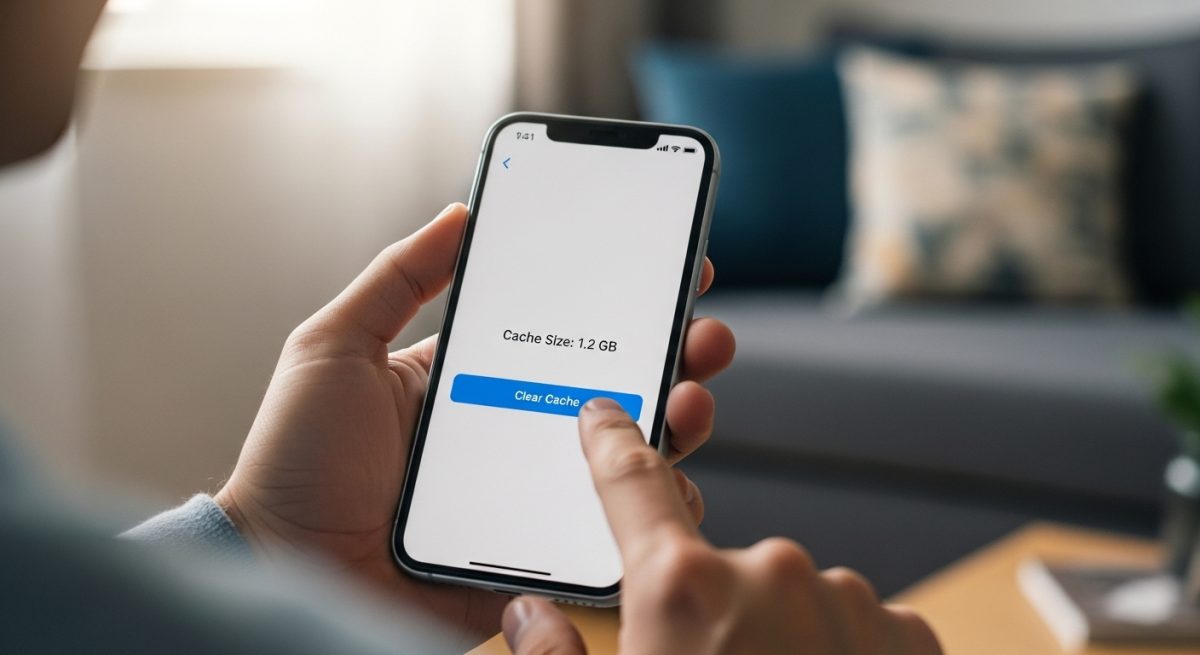
Es importante no confundir «Borrar caché» con «Borrar datos» (o «Liberar espacio de almacenamiento»). Borrar los datos eliminará toda la configuración, cuentas, bases de datos y archivos guardados de la aplicación, dejándola como si la acabaras de instalar.
Limpiar la caché del navegador (Google Chrome)
El navegador web es una de las aplicaciones que más caché acumula. Si quieres limpiar la de Google Chrome, el más común en Android, sigue estos pasos:
- Abre la aplicación Google Chrome.
- Toca el icono de los tres puntos verticales en la esquina superior derecha.
- Selecciona «Historial» y luego «Borrar datos de navegación».
- En la pestaña «Básico», asegúrate de que la casilla «Archivos e imágenes almacenados en caché» esté marcada. Puedes desmarcar «Historial de navegación» y «Cookies y datos de sitios» si solo quieres borrar la caché.
- Elige el intervalo de tiempo (por ejemplo, «Última hora» o «Desde siempre»).
- Pulsa el botón «Borrar datos».
Cómo borrar la caché en un iPhone
En el ecosistema de Apple, la gestión de la caché es diferente y menos directa que en Android. iOS no ofrece un botón universal para limpiar la caché de las aplicaciones de forma individual.
Limpiar la caché de Safari
El navegador predeterminado del iPhone sí permite borrar su caché fácilmente desde los ajustes del sistema.
- Abre la aplicación Ajustes de tu iPhone.
- Desplázate hacia abajo y selecciona «Safari».
- Vuelve a desplazarte hacia abajo y pulsa en «Borrar historial y datos de sitios web».
- Confirma la acción en la ventana emergente.
Atención: Este proceso no solo elimina la caché, sino también las cookies y el historial de navegación. Si quieres un control más granular, dentro de los ajustes de Safari, puedes ir a Avanzado > Datos de sitios web para eliminar los datos de páginas específicas.
Borrar la caché de otras aplicaciones en iOS: el método definitivo
Para la mayoría de las aplicaciones de terceros, iOS no tiene una opción directa de «Borrar caché». Sin embargo, algunas apps como TikTok o Spotify incluyen esta función dentro de sus propios menús de configuración. Si la app que te da problemas no la tiene, existen dos métodos principales:
- Desinstalar la aplicación: Este es el método más efectivo para asegurarte de que se elimina toda la caché y los datos temporales. La desventaja es que tendrás que volver a descargarla y, posiblemente, iniciar sesión de nuevo. Para ello, ve a
Ajustes > General > Almacenamiento del iPhone. Selecciona la aplicación y pulsa «Eliminar app». - Reinstalar la aplicación: Es una variación del método anterior. Simplemente mantén pulsado el icono de la app en la pantalla de inicio, elige «Eliminar app» y luego vuelve a descargarla desde la App Store.
Este proceso puede parecer drástico, pero es la forma en que Apple ha diseñado la gestión del almacenamiento. Si te preocupa quedarte sin espacio, aprender a liberar espacio en tu iPhone: cómo borrar la memoria caché es fundamental para mantenerlo en óptimas condiciones.
¿Perderé datos importantes al borrar la caché?
No. Al borrar la caché no se eliminan tus datos personales, configuraciones, contraseñas guardadas, archivos descargados o información de inicio de sesión. La aplicación simplemente volverá a generar o descargar los archivos temporales que necesite la próxima vez que la uses. La primera apertura tras la limpieza podría ser un poco más lenta, pero es algo normal.
¿Con qué frecuencia deberías limpiar la caché?
Borrar la caché no es algo que necesites hacer todos los días. De hecho, hacerlo constantemente sería contraproducente, ya que impedirías que la caché cumpliera su función de agilizar el dispositivo.
Lo más recomendable es hacerlo solo cuando:
- Te estás quedando sin espacio de almacenamiento.
- Una aplicación específica funciona mal, se cierra sola o va muy lenta.
- El rendimiento general de tu móvil ha disminuido notablemente.
Un buen hábito es revisar el almacenamiento de tus aplicaciones cada pocos meses y limpiar la caché de aquellas que hayan acumulado una cantidad excesiva de datos.








